Herkes windows kullanıcısı en çok bunu biliyor etkili yöntem İşletim sisteminin çalışmasıyla ilgili sorunları ortadan kaldırın - Windows'u yeniden yükleyin. Ancak, prosedür bir prosedürle karşılaşmadıysanız windows yüklemeleri, sonra olmadan detaylı talimatlar yeterli değil. Bu yazıda, Windows 7'yi yeniden yüklemenizi sağlayacak adım adım bir talimat bulacaksınız.
Windows 7'yi yeniden yüklemek üç ana aşamada gerçekleşecek:
1. Windows 7 ile bir önyükleme flash sürücü veya disk oluşturma;
2. Önyükleme flaşı sürücüsünü veya diski ana önyükleme cihazı olarak seçmek için BIOS'taki girişi yapın;
3. Süreç windows'u tekrar yüklemek 7.
Aşama 1. Önyüklenebilir flash sürücü veya işletim sistemi diski oluşturma
Windows'u PC'de yükleyebilme veya ciddi sorunlar durumunda, çıkarılabilir medya - USB flash sürücü veya diskte kaydedilmelidir.
Bir disk durumunda, boş bir DVD-R veya DVD-RW DVD'ye ihtiyacınız olacak ve bir flash sürücü durumunda, 4 GB ve daha fazlası herhangi bir hacimde bulunacaktır.
Bir flash sürücü veya disk yazmak için programı kullanabilirsiniz Ultraiso. Makalenin sonunda mevcut olan bağlantı.
Ultraiso'yu yükledikten sonra, program penceresini başlatın ve öğeye gidin. "Kendi kendine yüklenen" - "Bir sabit disk görüntüsü yaz" . Alanda takip "DİSK SÜRÜCÜSÜ" Diskin harfini veya flash sürücünün harfini ve yakınında "Görüntü dosyası" K. yolunu belirtin pencerelerin görüntüsü 7 PC'de depolandı. Düğmeye tıkladıktan sonra "Biçim" Medya hazırlamak için yazma ve ardından düğmesine basın. "Yazmak" .
Tamamlandığı anda, Windows RESET prosedürüne gidebilirsiniz.
Aşama 2. BIOS'taki girişin uygulanması Boot flash sürücüyü veya diski ana önyükleme cihazı olarak takmak için
Windows'lu ortamlar hazırlandığında, ilk önyükleme cihazı olarak yüklemeniz gerekir. Bunu yapmak için BIOS'a gitmeniz gerekecek.
Kural olarak, BIOS'a geçiş aşağıdaki gibi gerçekleştirilir:
1. Tıklayın "Başlat" ve noktaya git;
2. Bilgisayar yeniden başlatılmaz, BIOS'a geçişten sorumlu olan bir düğmeyi tıklatmanız gerekir. Kural olarak, bu anahtardır F2.Ancak işe yaramazsa, yeni bir yeniden başlatma yapın ve tuşları deneyin F1, F8. ve Del..
3. BIOS'u giremezseniz, kural olarak, istenen anahtarın adı ekranda ekranda görüntülenebilir.
4. BIOS girişi, menü ekranını ayarlarken gördüğünüzde başarıyla uygulanır.
Şimdi doğrudan önyükleme cihazının kurulumuna gidin. Bunu yapmak için, gezinmek için okları kullanarak ve seçmek için Enter tuşuna, bölüme gidin. Gelişmiş BIOS özellikleri - "İlk önyükleme cihazı" Ve flash sürücünüzü veya CD-ROM'unuzu seçin. Basın "Kaydet ve çık" BIOS'u terk etmek için (parametre adları biraz farklı olabilir).

Hepiniz doğru yapılırsanız, ekran siyah ekranı bir Windows yükleme grubu ile görüntüler.
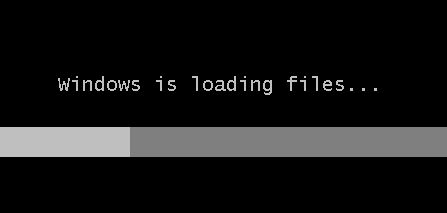
Aşama 3. Windows 7 Yeniden Yükleme
Bir süre bekleyin Bir süre, Windows 7'yi yüklemek için ekranda ekranda görüntülenir 7. Dil ayarlarını ayarlayarak, düğmeyi tıklayın. "Daha ileri" .

Düğmesini seçin "Yüklemek" .

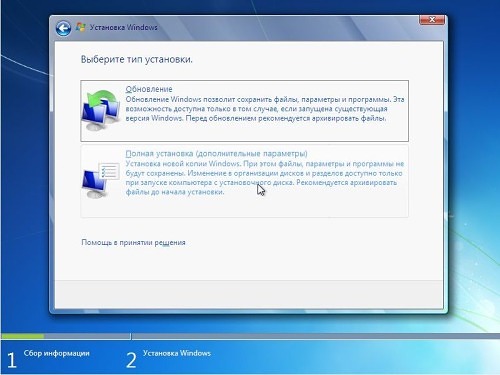
Windows'u yeniden yüklemek istediğiniz bir disk seçin ve ardından öğeyi seçin. "Disk Kurulumu" .

düğmesine basın "Biçim" . Lütfen biçimlendirme prosedürünün, daha önce seçilen diskte kayıtlı olan tüm dosyaları ve verileri sileceğini unutmayın.

İşlemin tamamlanmasını bekledikten sonra, kullanıcı adını ve bilgisayarı belirlemek istediğiniz ekranda görünür.

Korumak için bir şifre belirlemeniz gerekecek hesap. Gerekirse, bu prosedür atlanabilir.


Üç bilgisayar güvenlik ayarından birini seçin ve sonunda saat diliminizi belirtin.

Birkaç dakika bekledikten sonra ekranda temiz bir masaüstü görünür. Bunda, Windows RESET prosedürü tamamlandı, bir bilgisayarı ayarlamaya ve kullanmaya başlayabilirsiniz.
Windows nasıl yıkılır?



Genellikle, işletim sisteminin bir sonraki sürümünü Microsoft'tan girerken, kullanıcılar bunu bir önceki yerine ve yanında yüklemez. Böyle bir adım, bir deney olarak haklı çıkar. Yeni işletim sisteminin avantajlarını ve dezavantajlarını eskiden çıkarmadan tanımlamanızı sağlar.
Her şey kendi deneyimlerine göre test edildiğinde, ücretsiz HDD alanını önemli ölçüde artıracak şekilde, pencerelerden birinden kurtulmak arzu edilir. Bir dizüstü bilgisayarda pencereleri yavaşlatın veya sekizli bir bilgisayar kolaydır. Herhangi bir kullanıcı onunla başa çıkacak.
Yükleyici
Doğrudan pencerelerin yıkılımına geçmeden önce, bootloader'dan çıkarmak gerekir. Bu adımı atlarsanız, bilgisayarı açtığınızda, indirmek için sistem seçim menüsünü nasıl ortaya çıkarır. Bunun olmadığı için:
- ayrılmak istediğiniz işletim sistemini indirin;
- "Başlat" menüsüne giriş yapın;
- "Programları ve Dosyaları Bul" penceresinde, "msconfig" yazın;
- klavyedeki "Enter" tuşuna basın;
- açılan pencerede, yükleme sekmesini seçin;
- gitmeniz gereken sisteme bir satıra tıklayın;
- "Varsayılan olarak Kullan" düğmesine basın;
- yıkılmamış olan sistemle satıra tıklayın;
- "Sil" düğmesine basın;
- "Uygula" düğmesine basın;
- "OK" düğmesine basın.
Şimdi önyükleyici "görecek" ve yalnızca bir işletim sistemi kullanacak.
Veri
O'nun istenmeyen bir sürümünün kaldırılmasının önemli bir aşaması korumaktır Özel dosyalar üstünde sistem bölümü. İşi tamamladıktan sonra imkansız olacak. Bu nedenle, kullanılabilirlik için diski dikkatlice görüntülemesi önerilir. gerekli dosyalar ("Tüm Hesaplarımın Belgelerim" klasörleri dahil). Gerekli olanı başka bir bölüm için kopyaladıktan sonra, son adıma geçebilirsiniz.
Biçimlendirme
Bu adım doğrudan Windows'un kaldırılmasıyla olacaktır. Hem BIOS aracılığıyla (bu konuda bu konuda yazdık) ve özel programlar aracılığıyla uygulayabilirsiniz.
Acronis'i kullanma Disk Direktörü. (veya). Windows'un yıkılması şöyle olur:
- aCRONIS Disk Director yöneticisi adına çalıştırın;
- Çıkarmanız gereken sistemle bir diske tıklayın;
- "Format" programının sol bölmesine tıklayın;
- seçimi onaylıyorum;
- "Planlanan İşlemleri Uygula" düğmesine tıklayın;
- tüm uyarıları kabul ediyoruz.
Windows nasıl kurulacağı hakkında oldukça fazla yazılır:
.
diğer...
Ancak Windows'u nasıl kaldıracağınız henüz yazılır ve sitemde de böyle bir makale yok. Bu kahkahaları düzelteceğiz.
Bunu neden yapman gerektiğini, ama soruyla anlamayacağım " Windows'u kaldırmak mümkün mü?"Olumlu cevap vereceğim.
Sadece kaldırmak istiyorsan seni şimdiden uyardım windows klasörü Ve program dosyaları ve böylece doğru olmayacak!
Windows işletim sisteminin doğru şekilde silinmesi, diski () üzerine kurulu olan sistemle biçimlendirmeniz gerekir.
Gerçek şu ki, eğer bu yapılmazsa, gelecekte işletim sistemi çatışmaları olacak gibi durumlar olabilir. Örneğin, anahtarlar çakışır.
Bu nedenle, devam etmeden önce, tüm önemli dosyaları ve verileri başka bir bölümle kaydettiğinizden emin olun. yerel disk veya dış üzerinde.
Bu talimat iki alt kategori için olduğu için ayrılabilir: Diskin () tek bir bölümünde () bir işletim sisteminiz olduğunda ve verilerle ve işletim sistemi olmadan başka bir yerel disk olduğunda.
Bu durumda kaldırma işlemi doğrudur.
Önyükleme Diski (Canlı CD) altına yüklenirse, sonra bölümü biçimlendirin. standart araçlar Yüklenen işletim sisteminin altından (yukarıdaki referans verilir).
Eğer yükleniyorsanız kurulum diski, Windows yükleneceği bir disk seçeneği ile böyle bir pencere olacak. Burada içinde ve seçmeniz gerekir Biçimlendirme:
Peki ya kurulum ya da iptal et - işiniz.
İkinci (eski, gereksiz) pencereleri nasıl kaldırılır?
Bu, birden fazla yerel diske sahip olduğunuzda ve zaten yüklü bir işletim sisteminiz olduğunda geçerlidir. İşte önceki kaldırılmaya benzer eylemler. Sistemin kendisinin standart araçlarını kullanarak yüklü olan "Gereksiz" Windows ile bir diski biçimlendirin ek Programlar. Bundan sonra, eski pencereler, ne de tüm dosyalar olmayacak. Biçimlendirme - ...
Sonuç olarak, aşağıdakileri eklemek istiyorum.
Evet, tembel yollar gidebilirsiniz - Sil windows dosyaları Ve tüm klasörler, yanı sıra yeni işletim sistemi zaten var olana (bu da mümkündür) veya aynı diske yükleyebilirsiniz, ancak daha fazla sorun olacaktır. Öyleyse iyi düşün - taze isteyip istemediğiniz yeni sistem Ve sıfırdan her şeyi başlatın ya da eskisini terk edersiniz ve sonra çatışmalarla işkence eder.
Her gün, Windows XP giderek daha fazla hale geliyor ve yalnızca düşük güçlü bilgisayarlarda daha sık kullanılıyor. "Microsoft" şirketi güncellemeleri işletim sistemi Güvenlik sistemlerini modernleştirmek için ve yeni özellikler Kullanıcılar için oldukça sık. Her güncellenmiş sistem öncekiyle neredeyse her zaman kötü uyumludur yazılım Çeşitli nedenlerden dolayı: boş alan eksikliği hard diskdevre dışı bırakma rasgele erişim belleği vb.
Windows XP'yi silmek için gereken durumlarda, farklı var:
- Yeni bir sistem kurmak istiyorsanız veya aksine, olağan olana dönüş;
- Bilgisayarda birkaç işletim sistemi olduğunda. Bir diskte veya farklı bölümlerde bulunan aynı veya farklı olabilirler.
Yeni Windows 7'yi ayarlayarak Windows XP'yi silin
Gereksiz Windows XP'yi kurulum olmadan, başka bir sürümü yükleme sırasında veya sonra kaldırabilirsiniz. Varlığında önyükleme diski Herhangi bir işletim sistemi ile, tam bir Windows XP'yi taşıyabilirsiniz. bIOS sistemi. Bunu yapmak için aşağıdaki adımları izleyin:

"Önyükleme" bölümünde, "CD-ROM" yükleme önceliğini seçin ve ayarları kaydetmek için "F10" düğmesini tıklayın.

Birkaç saniye sonra, sistem dosyalarını diskten kopyala başlayacaktır. Geçici dosyaları yükledikten sonra, sistem işletim sistemi kurmak için bir bölüm seçmek için sunulur.

Şu anda gereksiz bölümleri silebilir, boyutlarını ve miktarlarını değiştirebilir, diskleri biçimlendirebilirsiniz. Her işlem için, sistem ilgili harfe basmayı önerecektir. Biçimlendirme, Windows XP'yi temiz alttan taşımanıza izin verecektir.
Gereksiz Windows XP nasıl kaldırılır
Çoğu. basit yol Windows XP'yi Sil, işletim sistemini içeren bir bölümü biçimlendirmektir. Yalnızca sürüm sabit diske C - bu durumda, biçimlendirme yalnızca BIOS sistemi aracılığıyla uygulanabilir.
Eğer senin için kişisel bilgisayar İki veya daha fazla pencere kuruldu ve birinin silmek istediğinizin nerede olduğunu bilmiyorsunuz, bölümü birkaç şekilde bulabilirsiniz:
- "Bilgisayarım" → Adres Çubuğunda açın, yazıyoruz:% SystemRoot% → Enter tuşuna basın → Çalışma işletim sistemimizle bir klasör içeren bir bölüme bulun;
- "Başlat" → Çalıştır → Adres Dize ekle veya yaz'ı tıklayın:% SystemRoot% → OK → N'aber bölüm vuruşuna bakıyoruz.
Gereksiz bir işletim sistemi sürümünü kaldırmak için biçimlendirme. Bunu yapmak için, "Bilgisayarım" nı açın → İmleci, silmek istediğiniz sistemle olan bölüme getiririz, farenin sağ tuşuna basın → Biçim

Çıkarmayı onaylayın → Başlat

Biçimlendirme olmadan gereksiz Windows XP'yi kaldırıyoruz
Biçimlendirmeye başvurmadan yalnızca sistem dosyalarını silmek gerekiyorsa, aşağıdaki seçeneği kullanabilirsiniz.
Windows XP dosyaları:
- Bölüm Mektubu: Belgeler ve Ayarlar - Sistemin tüm kullanıcılarının profillerini içerir;
- Bölüm Mektubu: Program dosyaları - Programda yüklü;
- Bölüm Mektubu: Geri Dönüştürücü - Sepet;
- Bölüm Mektubu: Sistem Hacmi Bilgileri - Sistemin restorasyonu için farklı dosyalar;
- Bölüm Mektubu: Windows - Windows;
- Bölüm Mektubu: Temp - Çeşitli geçici dosyalar;
- Bölüm mektubu: Temp - pagefile.sys - işletim sistemi tarafından RAM eksikliği ile kullanılır;
- Bölümün Mektubu: Temp - Hiberfil.sys - "Uyku Modu" işlemini uygular.
Neredeyse her durumda, kısım veya tüm bu dosyalar gizli bir durumda. Böylece onları görebilirsin, ihtiyacın var:
"Bilgisayarım" → pencerenin üstünde, "Hizmet" → Klasör Özellikleri'ni tıklayın.

Eğer içeride şu an Windows 7 ile çalışırsınız, ardından Başlat → Denetim Masası → "Tasarım ve Kişiselleştirme" → Klasör parametreleri seçin

"Görüntüle" sekmesini tıklayın → "Korumalı sistem dosyalarını gizle" onay kutusunu işaretleyin → "Göster" düğmesine basın. gizlenmiş dosyalar ve klasörler "

Şimdi Windows XP bölümüne gidin ve sistem ses seviyesi bilgileri dışındaki yukarıdaki dosyaların tümünü silin. Silme, bir hata verir.

Çalışırken bu dosyayı silmek için windows sistemi 7, ayrıca "Klasör Özellikleri" ne gitmeniz gerekir → Satırdaki onay kutusunu kaldırın "Basit kullanın genel erişim dosyalara "

"Sistem Ses Bilgileri" klasörü üzerindeki farenin sağ tuşuna basın → Özellikler → Güvenlik → Ekle → Onay kutusunu "İzin Ver"

"Seçilen nesnelerin adlarını gir", kullanıcı adını yazın. Tamam'ı tıklayın.

İzin verilen "Grup veya Kullanıcılar" penceresindeki kullanıcı adını seçin ve "Gelişmiş" ı tıklayın.


"Uzantılar" sekmesini tıklayın → Aşağıdaki 2 onay kutusu koyduk → Tamam

Şimdi klasörü silebilirsiniz. Uzak OS'u indirmeden kaldırmak için kalır.
Win 7 için: "Windows" ve "R" tuş takımındaki 2 düğmeye basın, adres çubuğunda, yazma penceresi görünür: msconfig → Tamam'ı tıklayın.
"Sistem Yapılandırması" penceresinde, "Yükle" sekmesini tıklayın ve gereksiz sistem dizesini silin.

Windows XP için düzenlemeniz gerekir sistem dosyası. "Boot.ini". Bulunabilir sistem diski Veya böyle adımlar yapın:
- "Bilgisayarım" sağ tıklayın;
- "Özellikler" i seçin;
- Gelişmiş sekmesine tıklayın;
- "Parametreler" yi tıklayın;
- "Düzenle".
zaman aşımı - İşletim sistemi seçmek için saniyeler içinde zaman;
- işletim sistemi;
varsayılan - Varsayılanları indirmek için kurulu sistem: (0) bölümündeki numarada belirtilir.
Kaldırma üretiyoruz gereksiz pencereler XP, "Varsayılan" dizesinde, gerekli işletim sistemini indirmek için koyun.
Sistemi "Kontrol Paneli" ile çıkarın
Windows XP'yi "Denetim Masası" nın üzerinden silebilirsiniz. Bunun için böyle bir adımlar yapmanız gerekir:
- Bilgisayarı yeniden başlattık, hızlı bir şekilde "F8" tuşuna basarız, böylece dışarı çıkıyoruz. güvenli mod;
- "Başlat" → "Ayarlar" → "Denetim Masası" nı tıklayın;
- "Programları Yükle ve Sil" dizesini seçin.
- "Windows XP'yi Sil" seçeneğini seçin ve tıklayın.
- Yeniden onaylamak windows'u Çıkarma Xp.
Komut satırından kaldırın
Win XP işletim sistemini komut satırından da yıkabilirsiniz. Bunu yapmak için aşağıdaki adımları izleyin:
- Bilgisayarınızı "F8" tuşuna basarak yeniden başlatın, böylece güvenli moduna gidiyoruz. Bilgisayar çizmelerinden sonra, "Başlat" → "Çalıştır" → Tırnaklar olmadan "cmd" girin → sonra "Enter" tuşuna basın;
- Sonra, B'ye giriyoruz. komut satırı "Girin" - CD. Sonra yazıyoruz: CDWindowsSystem32, onayladıktan sonra - "Enter".
- Komuta girin: ocuninst.exe → "Enter" tuşuna basın.
Bugün eski pencereleri yıkmak için bir yazı olacak ve yeni bir işletim sistemi kurmak adil.. Ve size pencereleri tamamen nasıl yıkılacağını söyleyeceğim. Nedense, çoğu bunun anlamı anlamıyor.
Pencereleri yıkmak ne anlama geliyor?
Yıkım pencereleri - diski ile biçimlendirmek anlamına gelir yüklü pencere Ve temiz bir sürücüye takın. Eğer konuşursak basit kelimelerWindows'u yıkmak için - eski pencerelerin doğru şekilde kaldırıldığı anlamına gelir.
Windows yükleyicileri 2 türe ayrılmıştır.
İlk önce, diske yazın. Eski pencerelerin altından bir disk çalıştırın ve kurulumu başlatın. o Yanlış karar Herhangi bir pencerenin kurulumları.
İçin uygun kurulum Windows XP, 7, 8, 10 - diski çalıştırmanız veya kan flaş sürücü, Bilgisayarı yeniden başlattıktan ve eski pencereleri indirmeden önce.
İlk önce, bilgisayarı yeniden başlatmanız ve BIOS'a gitmeniz gerekir. Bazı durumlarda, ayarlamanız gerekir. destek uSB adaptörü içinde bIOS Ayarları (veya klavyeniz ve fareniz, Windows'u değil, Windows'u takma işlemiyle başlatılmasa da yanıt vermez)
Bundan sonra, bir disk önyüklemesi veya bir flash sürücü yüklemeniz gerekir (Windows'un yıkımını ve temizleme pencerelerinin yıkılması neler yaptığınıza bağlı olarak)
Anahtar basılmazsa, ayar değerinde uSB desteği (üstte yazılı)
Böylece, disk yüklemeye başladı. Bekliyoruz ve daha ileri tıklıyoruz. C'yi silebileceğimiz bir an ihtiyacımız var:
C sildikten sonra camların yıkılması: (Büyük olasılıkla pencereler orada kurulu)
Şimdi, seç bozuk alan Ve Windows'u yükleyin.
Böylece tüm işletim sistemlerini bilgisayarınızdan silersiniz ve tek bir tane kurarsınız. Bu yöntem için uygundur herhangi bir pencere XP / 7/8/10. Şimdi nasıl biliyorsun düzgün bir şekilde yıkılan pencereleri ve yüklemek yeni pencereler XP / 7/8/10 Her kılavuzda yapmanızı nasıl tavsiye ederim!
S.S: Bu yöntem, herhangi bir Windows tertibatını takmak için uygundur. Herhangi bir Windows düzeneğinin bu kılavuzu ayarlaması tavsiye edilir. Diski Windows'un altından çalıştırmayın, doğru indirin!



































